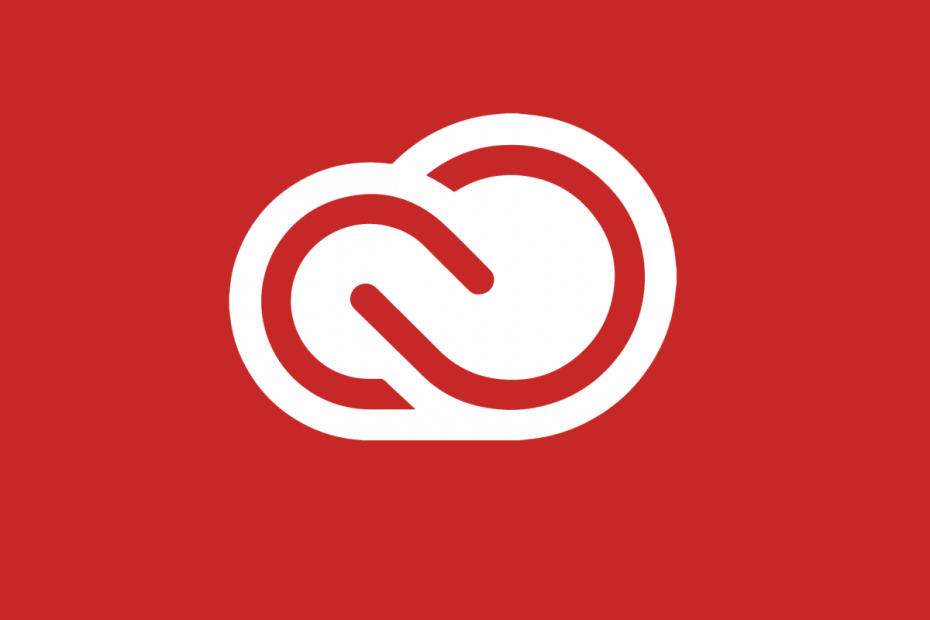
Tämä ohjelmisto pitää ajurit käynnissä ja pitää sinut turvassa tavallisista tietokonevirheistä ja laitteistovikoista. Tarkista kaikki ohjaimesi nyt kolmessa helpossa vaiheessa:
- Lataa DriverFix (vahvistettu lataustiedosto).
- Klikkaus Aloita skannaus löytää kaikki ongelmalliset kuljettajat.
- Klikkaus Päivitä ohjaimet uusien versioiden saamiseksi ja järjestelmän toimintahäiriöiden välttämiseksi.
- DriverFix on ladannut 0 lukijoita tässä kuussa.
Jos sinulla on jokin Adoben kehittämä tuote, kuten Adobe Photoshop, niin tiedät, että kaikki heidän tuotteet ovat jäsenyyteen perustuvia. Maksat tilauksen, ja he tarjoavat sinulle tuotteen, jatkuvia päivityksiä ja uusimmat versiot, kun sellainen on saatavana.
Nämä jäsenyydet eroavat kuitenkin toiminnallisuuden suhteen. Voit esimerkiksi liittyä vain Adobe Illustratoriin tai voit olla jäseneksi koko Creative Cloudille.
Yksi asia, jota monet ihmiset eivät tiedä, on se, että voit päivittää jäsenyytesi yhdestä sovelluksesta täydelliseen Creative Cloud -jäsenyyteen. Tämä tarkoittaa, että sinun ei tarvitse ensin peruuttaa tilausta ja tehdä sitten uusi jäsenyys.
Kuinka voin päivittää täydelliseen Creative Cloud -jäsenyyteen?
Voit päivittää yhden sovelluksen Creative Cloud -jäsenyyden täydentääksesi Creative Cloud -jäsenyyden Adobe-sivuston Oma tili -sivulta.
- Kirjaudu Adobe-tiliisi osoitteesta tässä
- Klikkaus Hallitse suunnitelmaa tai Näytä suunnitelma suunnitelmalle, jota haluat muuttaa
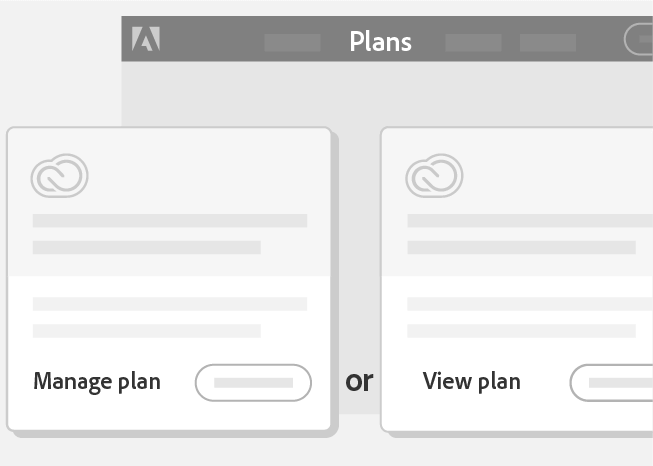
- Alla Suunnitelma ja maksu, klikkaus Vaihda suunnitelma
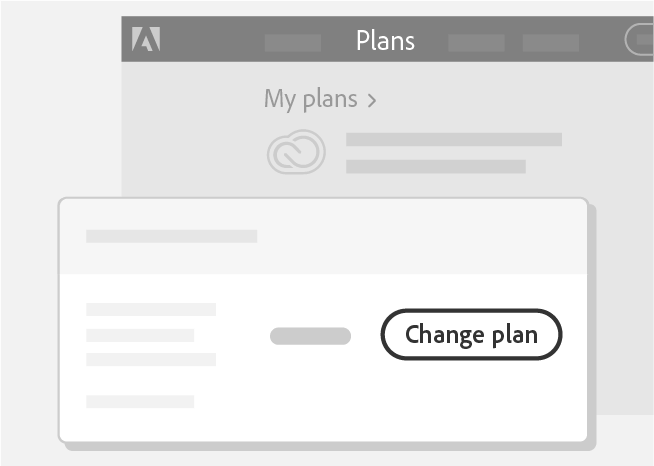
- Valita haluamasi suunnitelma
- Valitse sinun varastointi ja laskutustiheys
- Klikkaus Valitse
- Arvostelu Käyttöehdot
- Klikkaus Vahvistaa
Mitä tapahtuu, kun muutat jäsenyösuunnitelmaasi?
Kun teet nämä muutokset, nykyinen sopimus peruutetaan ja saat hyvityksen siitä. Huomaa, että hyvitys perustuu päivämäärään, jolloin peruutit vanhan sopimuksen.
Uusi suunnitelma tulee voimaan välittömästi, ja sinulta veloitetaan siitä. Nyt kun olet tehnyt muutoksen, kuukausittainen laskutuspäiväsi muuttuu päivämääräksi, jolloin muutat suunnitelmaa.
Toiminnon voi peruuttaa ja palata takaisin yhteen sovellusjäsenyyteen voidaan tehdä seuraamalla tarkalleen samoja vaiheita, joten koko Creative Cloud -jäsenyyden peruuttaminen on erittäin helppoa.
Jos sinulla on muita Adobeen liittyviä kysymyksiä, joihin haluat meidän vastaavan, älä epäröi ilmoittaa meille alla olevasta kommenttiosasta.
Aiheeseen liittyvät artikkelit, jotka sinun pitäisi tarkistaa:
- Korjaus: Jokin meni pieleen alustettaessa Creative Cloud -kirjastoja
- Adobe Creative Cloud -ongelmat Windows 10: ssä [FIX]
- 5 parasta Adobe-tarjousta luoville mielille


